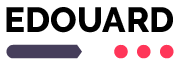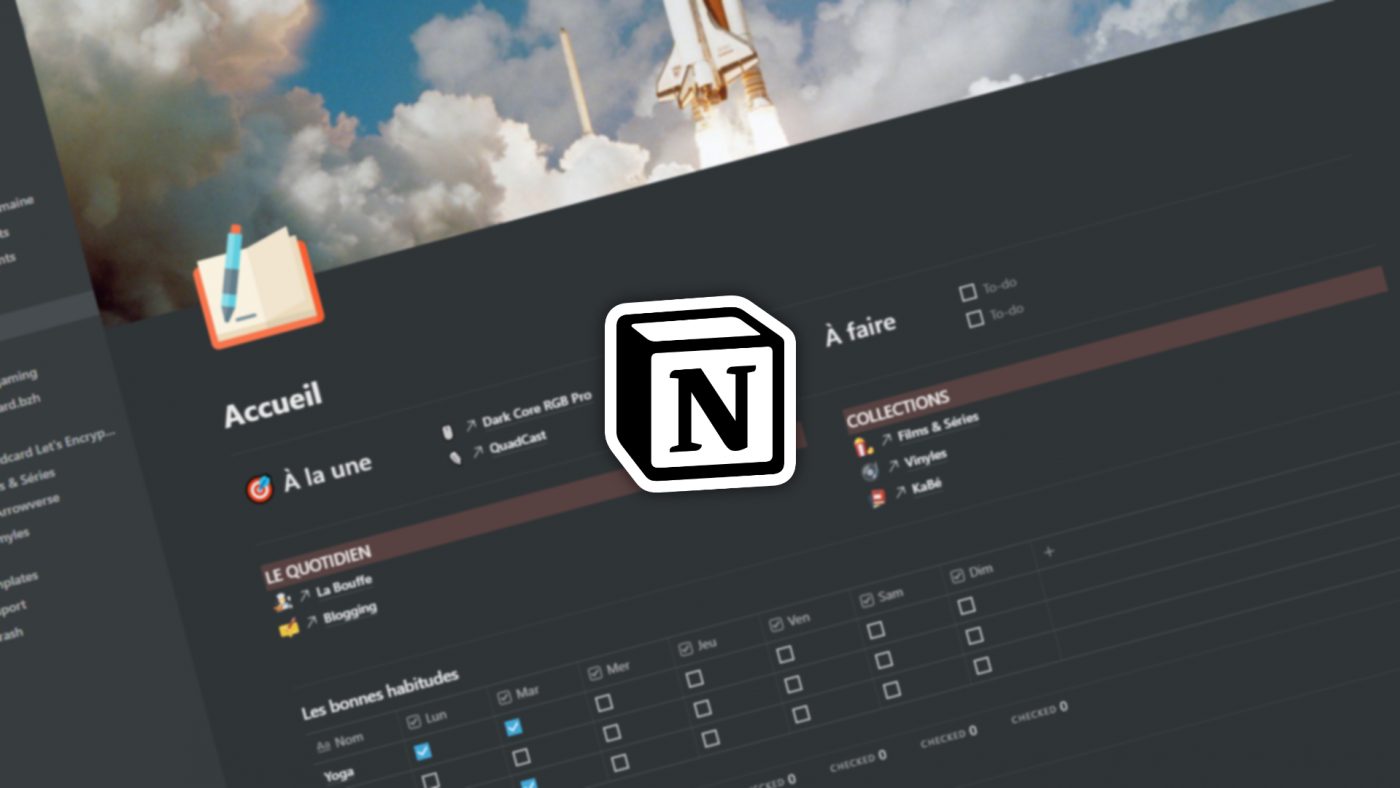Quand on parle, prise et note, gestion de tâches ou encore productivité, de nombreuses applications nous viennent à l’esprit. De mon côté, je n’ai jamais vraiment adopté définitivement un outil de ce genre jusqu’à ce que je découvre Notion, un outil de prise de note et de gestion de listes, qu’il serait insultant de ne résumer qu’à cela. Découverte.
Notion est tout simplement l’outil que je cherchais, sans le savoir. Malheureusement, c’est une application assez difficile à cerner lorsqu’on l’utilise pour la première fois et c’est justement pour ça que j’ai souhaité vous en parler. Je vais tenter ici de vous présenter Notion et ses possibilités et si ma motivation suit, d’autres billets devraient voir le jour rapidement.
Un wiki personnel mais pas que
Notion dispose d’une interface assez simpliste qui se compose principalement d’un menu sur la gauche permettant d’accéder aux différentes pages que vous avez créé. Les pages s’ouvrant quant à elle sur la zone d’affichage principale. Pour faire simple, il s’agit tout bêtement d’une sorte de wiki personnel composé d’autant de pages que vous le souhaitez et dans lesquelles vous pouvez ajouter du contenu.
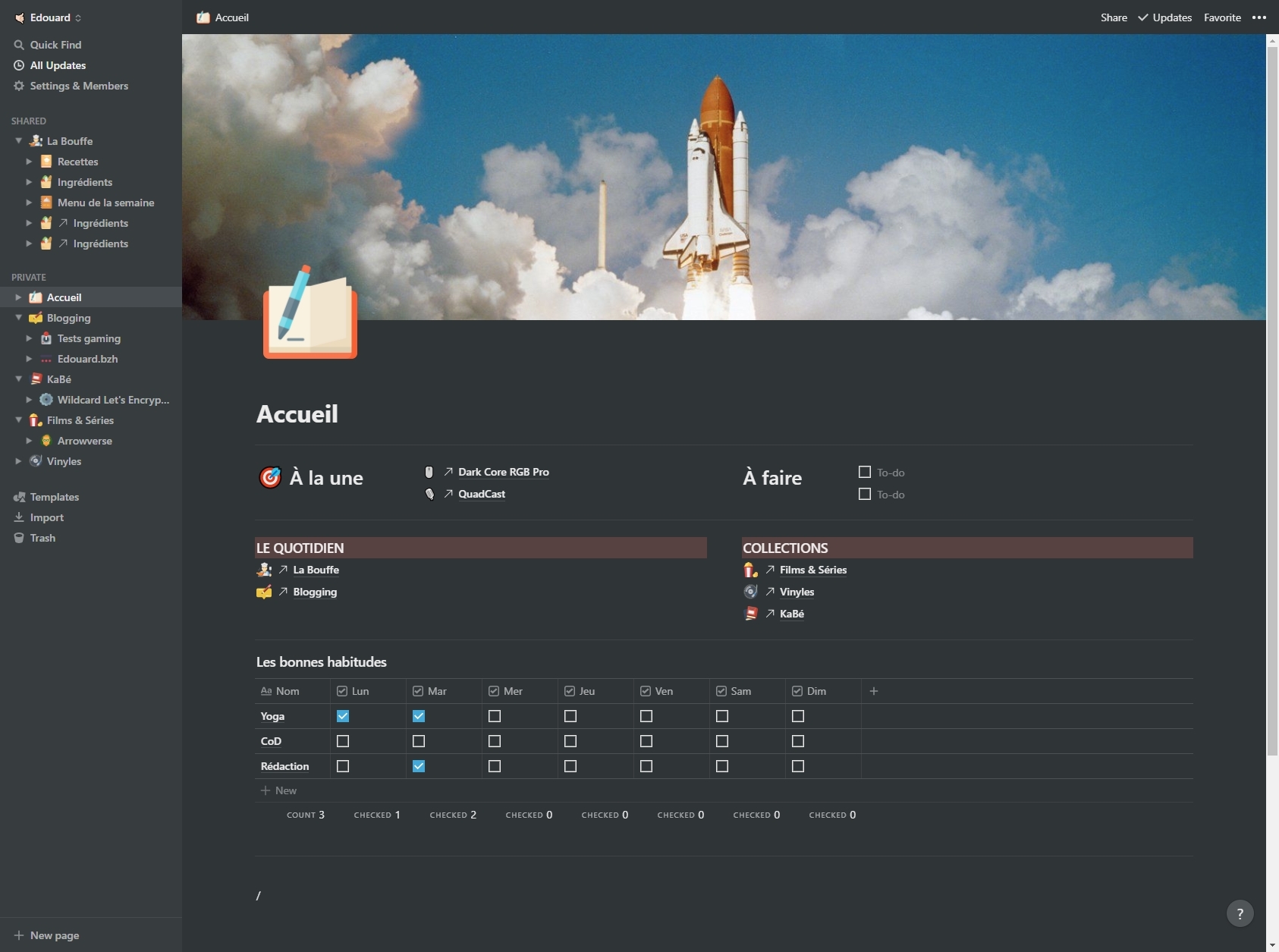
Une fois sur votre première page, vous avez la possibilité d’y inclure du texte, des titres, des listes à cocher et tout autant de petites choses permettant d’agrémenter ces dernières. De la même façon, l’outil offre la possibilité de placer des images, des pages web, des liens. Bref, les options sont très larges et je ne peux que vous inviter à essayer par vous-même.
Jusque-là, les choses sont assez classiques puisque Notion n’est clairement pas le seul outil du marché à proposer ce genre de fonctionnalités. Si on résumait l’outil à cela, l’intérêt serait très limité et il pourrait être plus intéressant de se tourner vers une autre solution. C’est dans la partie suivante que l’on va aborder selon moi, la réelle force de Notion : les bases de données.
Les bases de données, la vraie force de Notion
Si vous avez commencé à utiliser un peu Notion, vous aurez remarqué qu’il est possible d’ajouter une « database » au sein de vos pages. Une database est donc une base de données (merci captain), composée elle-même d’autant de pages que vous le souhaitez. L’intérêt est ici de pouvoir manipuler ces données, y créer des champs spécifiques, les afficher de façon précise en fonction des usages voire même combiner ces données entre différentes bases de données.
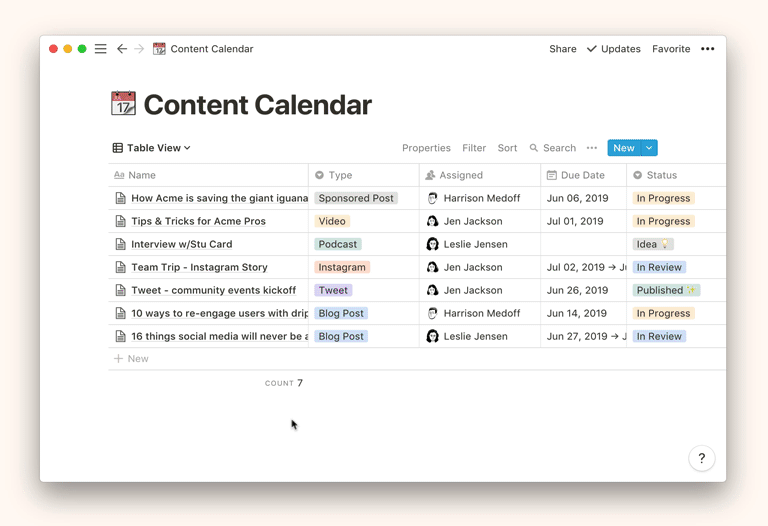
Par défaut, une base de données Notion s’affichera sous la forme d’un tableau. L’outil offre ensuite la possibilité de créer des vues pour afficher les données dans un autre format. Il est par exemple possible d’utiliser une vue type Kanban, une vue calendrier ou encore une simple liste. À noter qu’une même base de données peut avoir autant de vue que vous le souhaitez et que chacune des vues peut être triée ou filtrer selon vos besoins.
Toutes ces explications peuvent paraitre très abstraites sans exemples concrets, je vous invite donc à poursuivre la lecture puisque dans la partie suivante, je vais vous présenter un exemple concret d’une base de données que j’utilise au quotidien.
Cas d’usage : mes tests de produits gaming
Pour ceux qui débarquent, il faut savoir que je rédige des tests de périphériques gaming sur GamerTech.fr et Frandroid.com. Ayant plusieurs produits à tester chaque semaine, j’ai besoin d’avoir un outil efficace pour pouvoir suivre mes rédactions, mais également les produits que j’ai à la maison, dans le cadre de comparatifs par exemple.
Pour cela, j’ai donc créé une base de données « Tests gaming ». Chaque item de cette base de données est donc un périphérique que j’ai ou que je vais tester pour l’un des sites mentionnés plus haut. Afin de pouvoir manipuler les données associées à ces produits, j’ai ajouté des champs suffisamment explicites dans ma base de données que vous pouvez voir sur la capture ci-dessous.
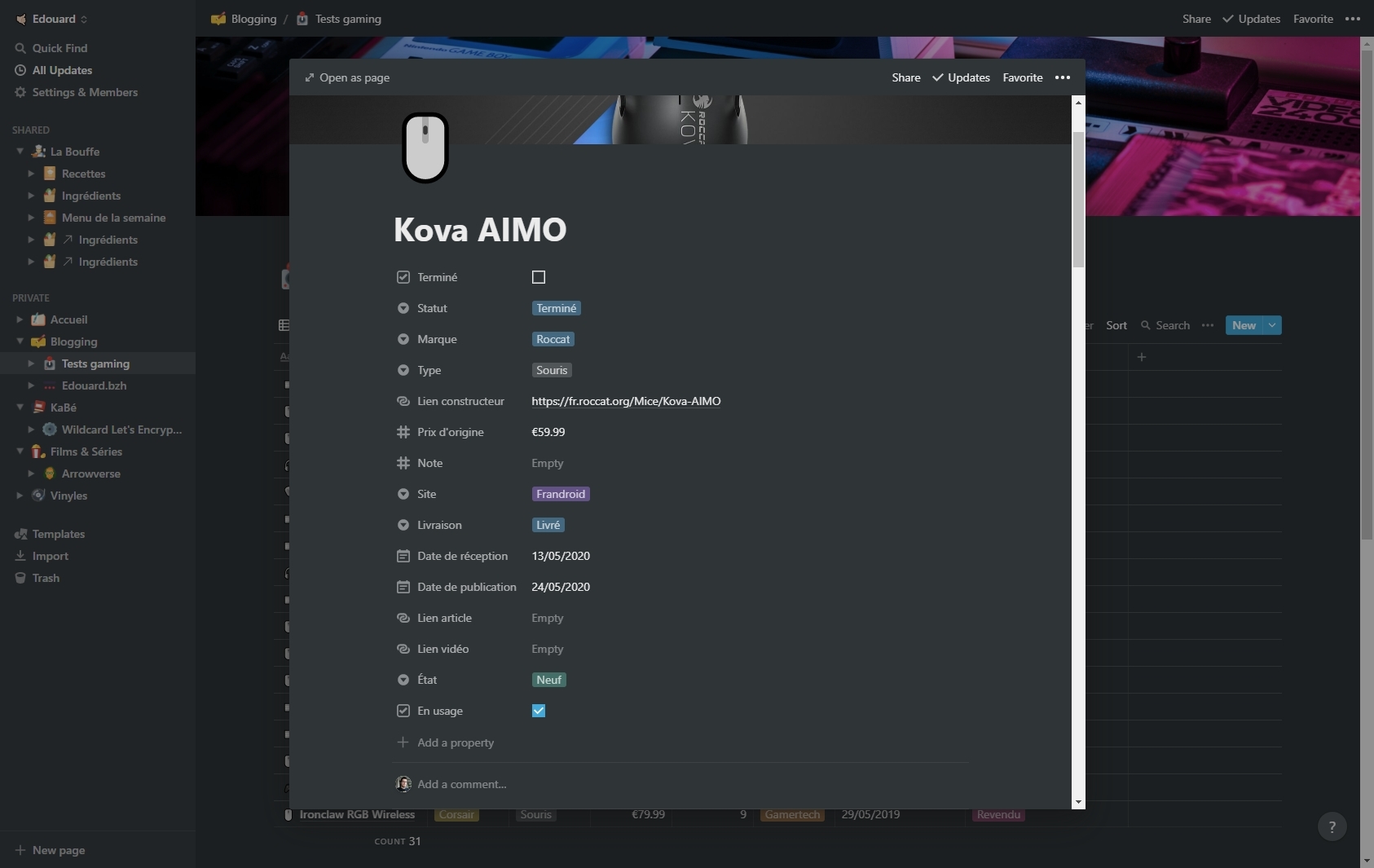
Mais cela ne s’arrête pas là puisque je peux également rédiger mon article directement dans la page associée au produit en question, juste en dessous des champs que vous voyez sur la capture précédente. Comme précisé dans la première partie du billet, on dispose de tous les outils de mise en page nécessaires. Si je retourne à l’affichage par défaut de ma base de données, j’ai donc un listing complet des produits avec les champs pertinents affichés que je peux évidemment choisir.
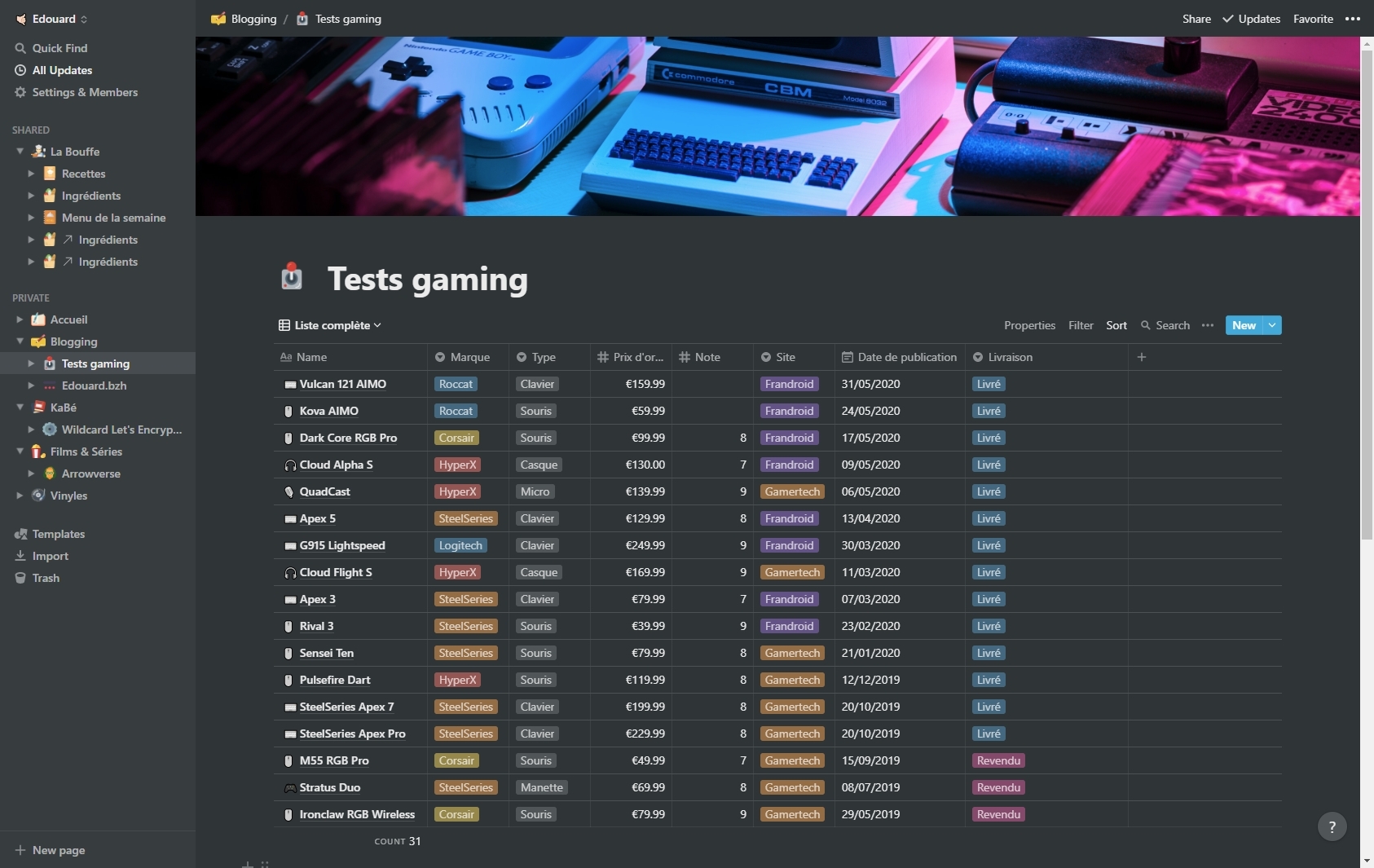
L’idée derrière cet usage est également de pouvoir gagner en productivité. J’ai donc créé une nouvelle vue pour ma base de données qui m’affiche les produits en cours de tests sous la forme d’un Kanban. J’ai donc, d’un seul coup d’oeil, le statut de chacun des produits en attente de livraison ou en cours de rédaction avec notamment la date de publication souhaitée. Là encore, les champs affichés sur cette vue sont personnalisables. Un clic sur l’une ou l’autre des cartes me permet de rédiger ou de modifier rapidement les champs associés au produit.
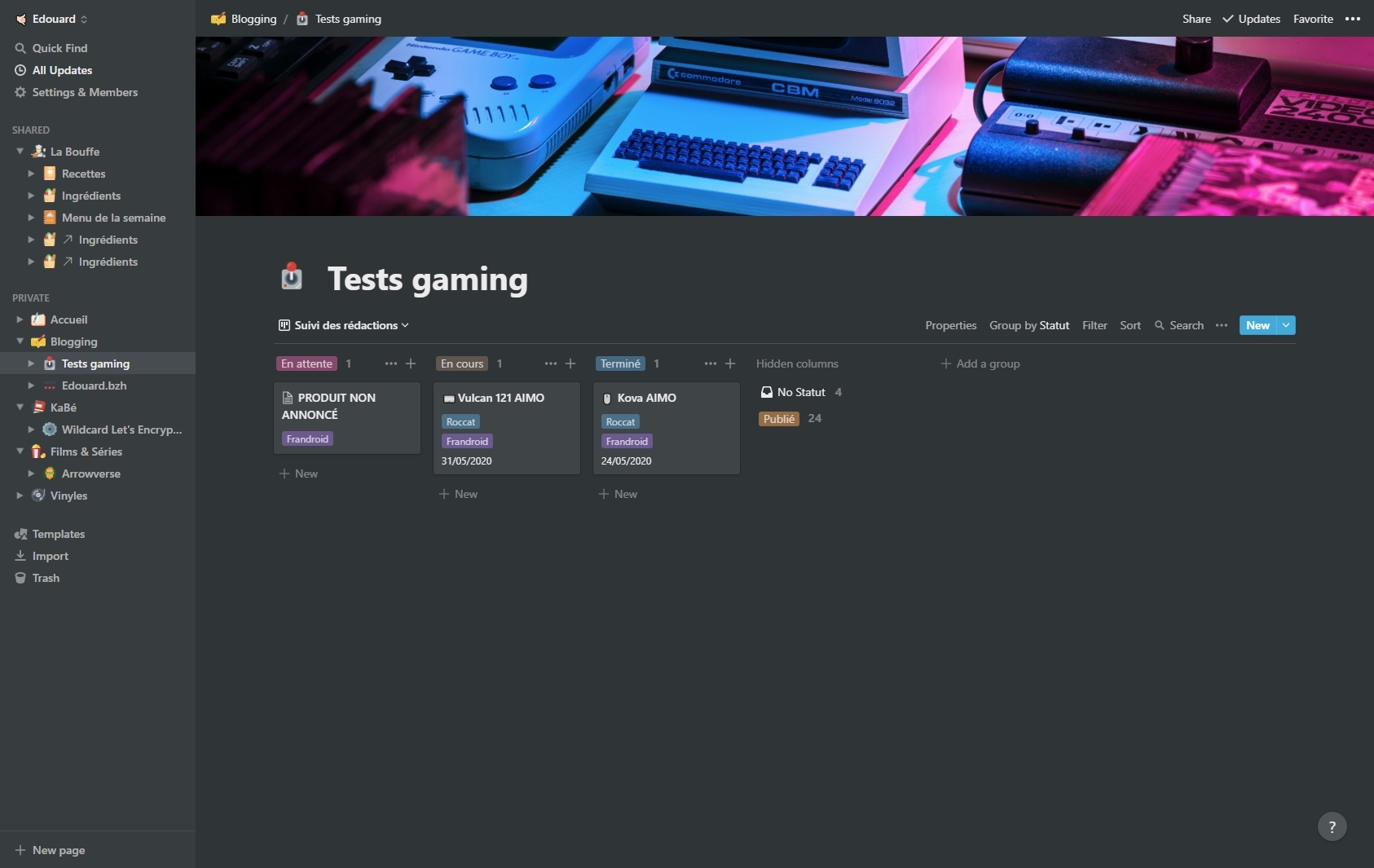
J’ai également créé une autre vue qui liste tous les produits que j’ai encore à la maison. Je peux ainsi savoir rapidement si je pourrai comparer tel ou tel périphérique avec son ancienne version ou un produit concurrent. De la même façon, je garde une trace de tout ce que j’ai pu tester, avec les notes, la date de publication, le lien vers la publication ou encore la note attribuée.
Vous l’aurez compris, l’intérêt est ici d’avoir une unique source de données (ma base de données) et d’articuler l’entièreté de mon processus de rédaction autour de ces données. Je gère ainsi : la livraison des produits, le statut des rédactions, la rédaction en elle-même, mais également l’archivage de mes tests avec toutes les informations pertinentes dont je pourrai avoir besoin dans le futur.
Pour aller plus loin
Si Notion vous intéresse, je ne peux que vous inviter à vous inscrire et faire connaissance avec cet outil génial. En revanche, pour bien comprendre les possibilités offertes par Notion, je vous conseille de commencer par importer des templates qui vous permettront d’appréhender certains fonctionnements spécifiques de l’outil.
Notion est un outil complexe et difficile à prendre en main. Il vous faudra y consacrer quelques heures pour vraiment vous rendre compte des possibilités offertes. Surtout, n’en faites pas trop et ne cherchez pas à utiliser des templates qui ne sont pas faits pour vous et/ou pas adaptés à votre usage. Il n’y a rien de pire que de freiner votre productivité avec un outil non adapté.
De mon côté, j’espère que ce billet vous aura fait découvrir cet outil fabuleux et que mes explications ont été claires quant à l’utilisation des bases de données. Je vous proposerai prochainement d’autres cas d’usage avec notamment la gestion d’un livre de recettes associé à une génération automatique de liste de courses.